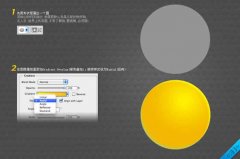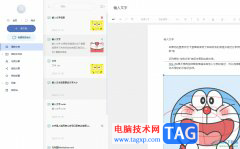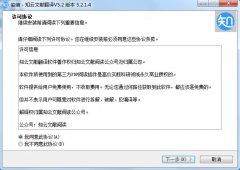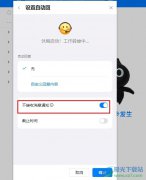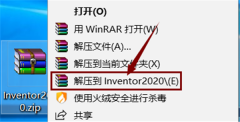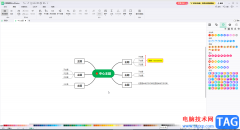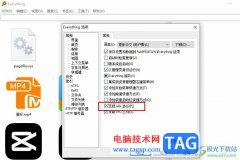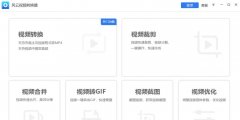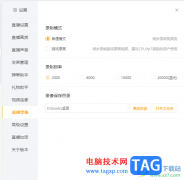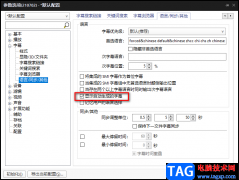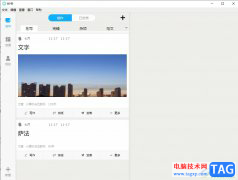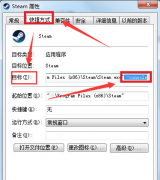钉钉是很多小伙伴都在使用的一款一站式办公软件,在这款软件中,我们可以进行线上会议的预约,可以回放会议视频、接收文档或是创建日程,还可以在待办事项中创建待办事项。当我们需要将钉钉中的待办事项设置为一个重复的任务时,该在哪里进行重复设置呢。其实很简单,我们只需要打开该待办事项,然后在编辑页面中打开“...”图标,接着在下拉列表中就能看到设置重复选项并进行重复周期选择了。有的小伙伴可能不清楚具体的操作方法,接下来小编就来和大家分享一下钉钉设置待办事项重复周期的方法。
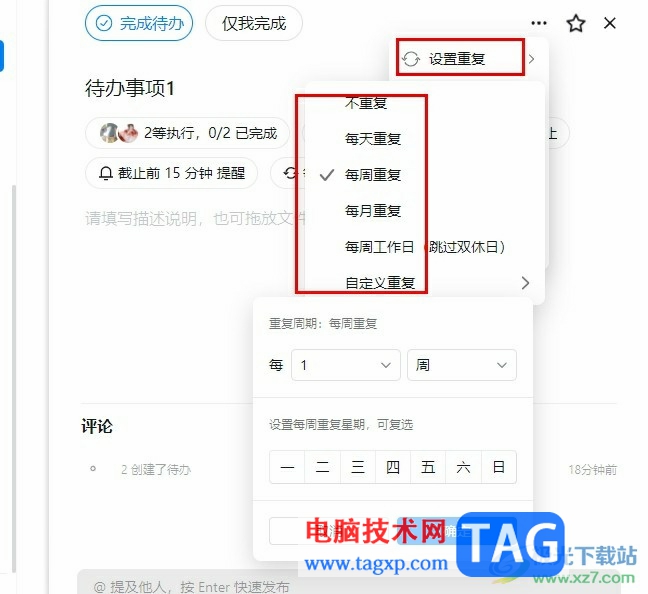
方法步骤
1、第一步,我们先在电脑中找到钉钉软件,进入该软件页面之后点击打开待办选项
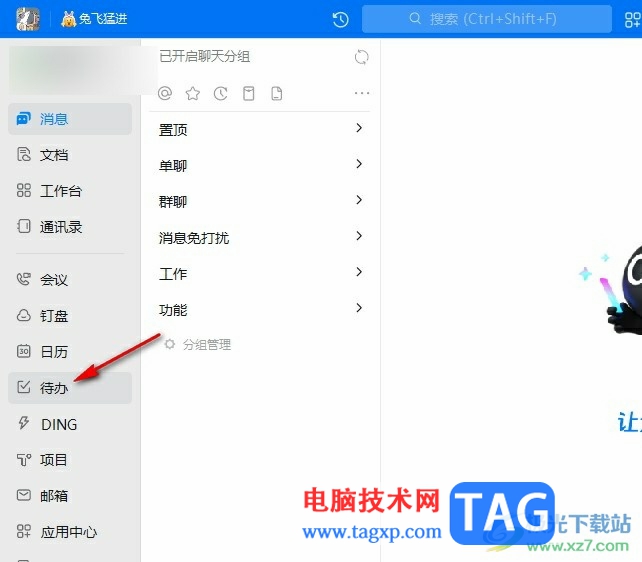
2、第二步,进入待办页面之后,我们再在“个人待办”页面中点击打开一个待办事项
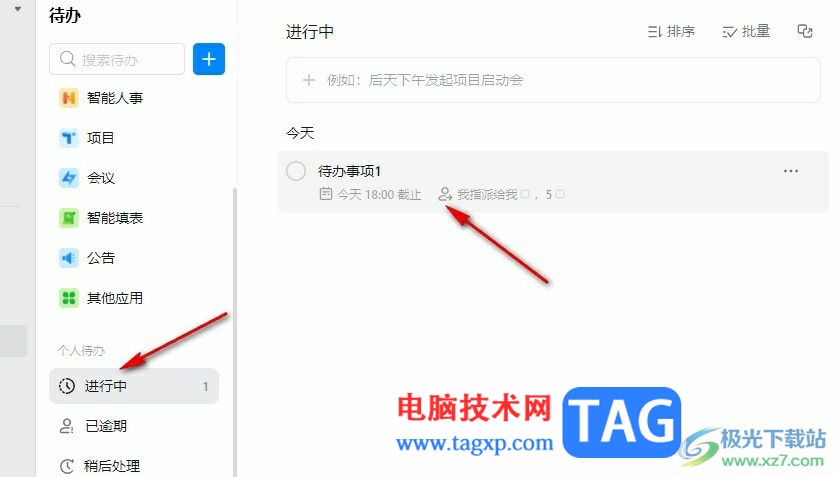
3、第三步,接着在待办事项的编辑页面中,我们打开“...”图标,然后在下拉列表中点击打开“设置重复”选项
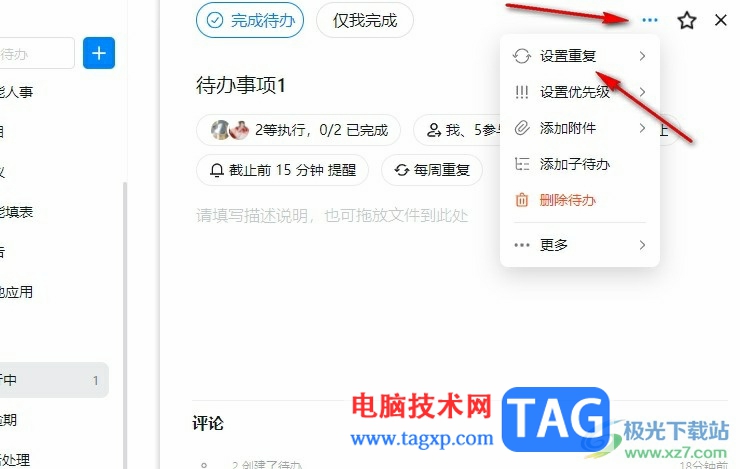
4、第四步,打开设置重复选项之后,我们在子菜单列表中选择一个重复周期
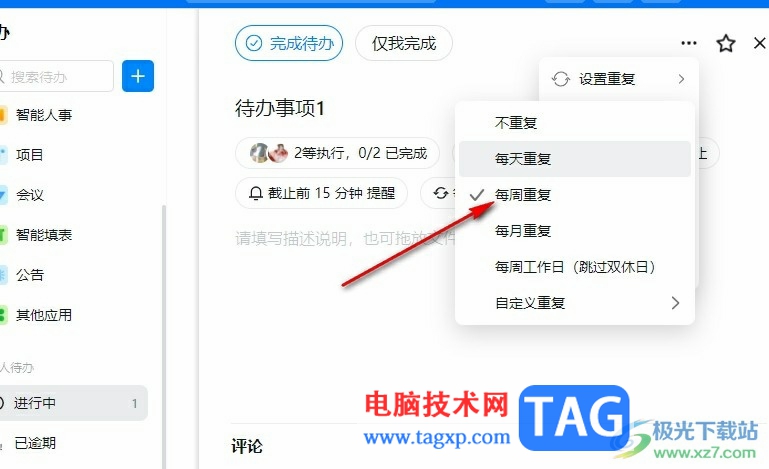
5、第五步,我们也可以先选择周期选项,再点击自定义重复选项,然后在弹框中设置自己需要的重复时间,最后点击确定选项即可
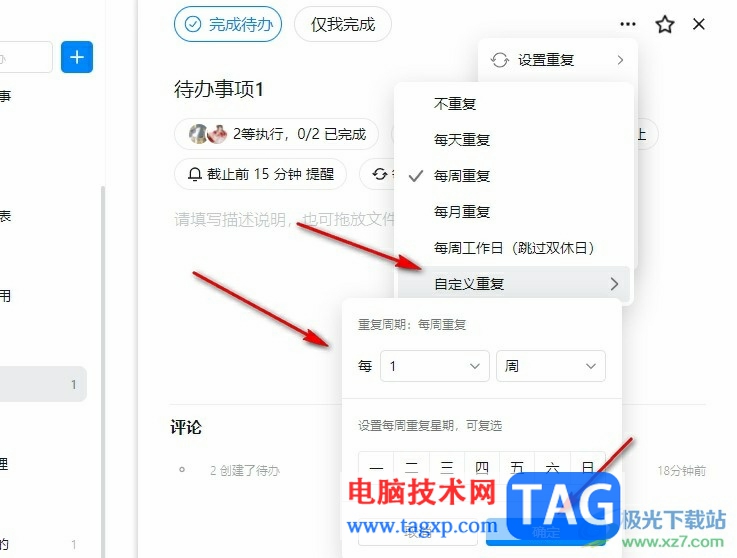
以上就是小编整理总结出的关于钉钉设置待办事项重复周期的方法,我们在钉钉中进入一个待办事项的编辑页面,然后在“...”的下拉列表中打开设置重复选项,接着在菜单列表中选择好重复周期即可,感兴趣的小伙伴快去试试吧。